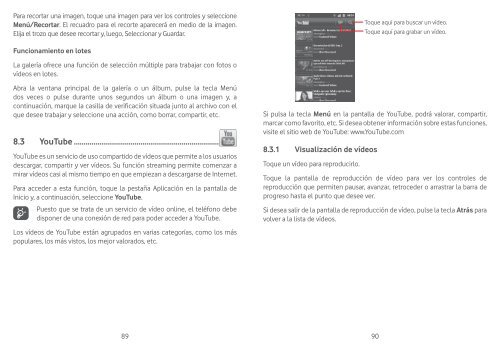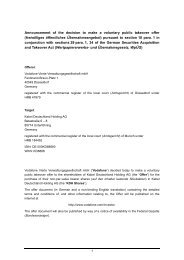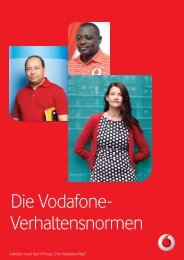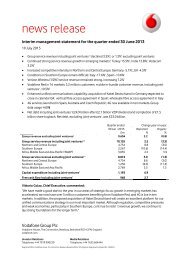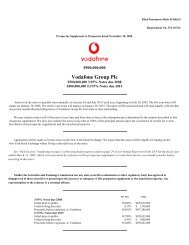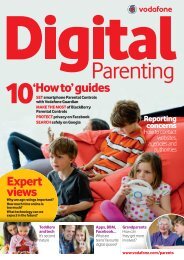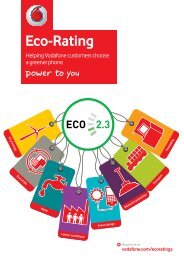User manual Vodafone Smart II
User manual Vodafone Smart II
User manual Vodafone Smart II
Create successful ePaper yourself
Turn your PDF publications into a flip-book with our unique Google optimized e-Paper software.
Para recortar una imagen, toque una imagen para ver los controles y seleccione<br />
Menú/Recortar. El recuadro para el recorte aparecerá en medio de la imagen.<br />
Elija el trozo que desee recortar y, luego, Seleccionar y Guardar.<br />
Toque aquí para buscar un vídeo.<br />
Toque aquí para grabar un vídeo.<br />
Funcionamiento en lotes<br />
La galería ofrece una función de selección múltiple para trabajar con fotos o<br />
vídeos en lotes.<br />
Abra la ventana principal de la galería o un álbum, pulse la tecla Menú<br />
dos veces o pulse durante unos segundos un álbum o una imagen y, a<br />
continuación, marque la casilla de verificación situada junto al archivo con el<br />
que desee trabajar y seleccione una acción, como borrar, compartir, etc.<br />
8.3 YouTube...........................................................................<br />
YouTube es un servicio de uso compartido de vídeos que permite a los usuarios<br />
descargar, compartir y ver vídeos. Su función streaming permite comenzar a<br />
mirar vídeos casi al mismo tiempo en que empiezan a descargarse de Internet.<br />
Para acceder a esta función, toque la pestaña Aplicación en la pantalla de<br />
Inicio y, a continuación, seleccione YouTube.<br />
Puesto que se trata de un servicio de vídeo online, el teléfono debe<br />
disponer de una conexión de red para poder acceder a YouTube.<br />
Los vídeos de YouTube están agrupados en varias categorías, como los más<br />
populares, los más vistos, los mejor valorados, etc.<br />
Si pulsa la tecla Menú en la pantalla de YouTube, podrá valorar, compartir,<br />
marcar como favorito, etc. Si desea obtener información sobre estas funciones,<br />
visite el sitio web de YouTube: www.YouTube.com<br />
8.3.1 Visualización de vídeos<br />
Toque un vídeo para reproducirlo.<br />
Toque la pantalla de reproducción de vídeo para ver los controles de<br />
reproducción que permiten pausar, avanzar, retroceder o arrastrar la barra de<br />
progreso hasta el punto que desee ver.<br />
Si desea salir de la pantalla de reproducción de vídeo, pulse la tecla Atrás para<br />
volver a la lista de vídeos.<br />
89 90